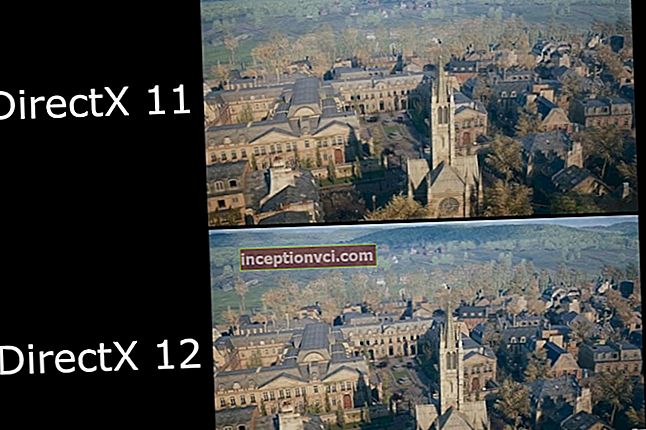A poeira retarda o computador porque prejudica a transferência de calor da CPU e da placa de vídeo. Eles superaquecem a um nível crítico quando o estrangulamento é acionado. Este é um mecanismo embutido nos processadores que reduz seu desempenho, baixando assim a temperatura.
Você precisa limpar o pó do seu computador, não quando houver necessidade de acelerá-lo, mas pelo menos uma vez por ano. Quanto mais baixa for a unidade do sistema, mais poeira será coletada. O espécime que limpamos não soube limpar por seis meses, e as fotos mostram que ele está completamente empoeirado. Embora esta não seja a opção mais negligenciada ainda.
Duas opções para limpar seu computador: expresso e profundo
Para remover rapidamente a poeira da unidade de sistema, remova a tampa e aspire-a. Tente não danificar nada. Demorará 3 minutos, mas eliminará apenas parte do pó. Portanto, falaremos sobre o método # 2.
A limpeza completa envolve desmontar e limpar o cooler, o processador e a placa de vídeo, além de colocar as coisas em ordem no gabinete. Você vai precisar de uma chave de fenda, uma chave de fenda Phillips, álcool etílico, toalhas de papel, graxa térmica, uma escova de limpeza e um aspirador de pó (que não cabe na foto).

Como desmontar a unidade de sistema
Desligue o computador e desconecte todos os cabos da unidade de sistema. Nós o tiramos do lugar onde você o tem, para o espaço livre.
Ao desmontar qualquer parte do computador, use a regra de ouro: antes de girar alguma coisa, desligue, retire, tire uma foto ou escreva como ficou. Então será mais fácil coletar.
Colocamos a unidade do sistema de lado. Para abri-lo, desparafuse os parafusos que prendem a tampa no painel traseiro. Na maioria das vezes, depois disso, ele precisa ser movido para o painel traseiro.
 Esta é a imagem que se abre. Nosso objetivo principal é um cooler ou sistema de refrigeração de CPU consistindo de uma ventoinha e um dissipador de calor. Na foto está ao centro, versão em caixa. O segundo alvo é a placa de vídeo, que é visível à direita do cooler.
Esta é a imagem que se abre. Nosso objetivo principal é um cooler ou sistema de refrigeração de CPU consistindo de uma ventoinha e um dissipador de calor. Na foto está ao centro, versão em caixa. O segundo alvo é a placa de vídeo, que é visível à direita do cooler.

Como remover um cooler de um processador
Primeiro, remova o ventilador. Usando uma chave de fenda, dobre levemente as travas laterais uma a uma e puxe o ventilador para cima. Existem opções quando é fixado com parafusos ou não é removido do radiador. Neste último caso, ele só pode ser limpo superficialmente.
 Após remover o ventilador, desconecte-o da placa-mãe.
Após remover o ventilador, desconecte-o da placa-mãe.
Artigo útil “Como desmontar um cooler»

Como remover um dissipador de calor de um processador
O radiador pode ser preso diretamente na placa-mãe com parafusos, basta desparafusá-los. Ou um slot-frame de plástico é conectado à placa-mãe e o radiador é encaixado nele. Neste caso, para remover o radiador, levante a trava que segura o suporte. Desengatamos as ranhuras do grampo em ambos os lados e puxamos suavemente para cima.
Se a pasta térmica entre o processador e o dissipador de calor estiver seca, o dissipador de calor pode sair com o processador. Nesse caso, levante cuidadosamente o processador com uma ferramenta de madeira ou plástico e desconecte. É melhor fazer isso com luvas.

Como remover o processador
Soltamos a trava do processador no soquete. Agora você pode desconectar o próprio processador puxando-o para cima. Observação: existem pés de metal na parte traseira do processador. Tenha cuidado para não dobrá-los.

Como limpar a unidade do sistema
Depois de remover o refrigerador e o processador, limpamos a unidade do sistema por dentro, ou seja, tentando remover a poeira de todos os outros elementos. Para fazer isso, usamos um aspirador de pó comum e uma pequena escova limpa e seca. Ao conectar a mangueira do aspirador a acúmulos de poeira na placa-mãe ou no gabinete, use uma escova para raspar os cantos.
 Você precisa ter cuidado com todos os elementos salientes na placa para não quebrá-los. Limpamos tudo o que vemos e o que podemos abordar com cuidado.
Você precisa ter cuidado com todos os elementos salientes na placa para não quebrá-los. Limpamos tudo o que vemos e o que podemos abordar com cuidado.
 Uma opção de limpeza alternativa é usar cilindros de ar comprimido, que podem ser usados para soprar em áreas contaminadas. Mas a poeira ainda vai assentar em algum lugar e é prejudicial respirá-la.
Uma opção de limpeza alternativa é usar cilindros de ar comprimido, que podem ser usados para soprar em áreas contaminadas. Mas a poeira ainda vai assentar em algum lugar e é prejudicial respirá-la.
Não limpe a superfície interna do processador com um pano úmido! Depois disso, os computadores não sobrevivem!
Como limpar o processador
Via de regra não há poeira sobre ele, mas há resíduos de pasta térmica, geralmente ressecados. A maneira mais fácil de removê-los é usar uma toalha de papel umedecida com álcool. Acontece que a pasta já virou pedra e o álcool não aguenta - experimente substâncias mais agressivas como solvente ou acetona. Não use lenços umedecidos ou panos!

Como limpar um refrigerador
Limpamos o radiador separadamente e o ventilador separadamente. Primeiramente, com o mesmo guardanapo com álcool, limpamos a parte inferior da placa de contato do radiador do restante da pasta térmica. Então, com uma escova e um aspirador de pó, limpamos as costelas da poeira. Alternativamente, é permitido enxaguar o radiador com água, mas seguido por uma secagem completa. Não deve haver nenhuma umidade deixada nele no momento da instalação.
 O ventilador é limpo com uma escova, soprado com ar e limpo com um guardanapo embebido em álcool. Cuidado com as pás do ventilador, elas são fáceis de quebrar.
O ventilador é limpo com uma escova, soprado com ar e limpo com um guardanapo embebido em álcool. Cuidado com as pás do ventilador, elas são fáceis de quebrar.
 Quando terminar de limpar, tente girar o ventilador manualmente. A rotação deve ser fácil, sem ruído desnecessário e forte folga axial. Permitido movimento ao longo do eixo para cima e para baixo alguns milímetros. Mas se houver ruído, forte folga ou se a ventoinha não girar bem com a mão, é melhor substituí-la.
Quando terminar de limpar, tente girar o ventilador manualmente. A rotação deve ser fácil, sem ruído desnecessário e forte folga axial. Permitido movimento ao longo do eixo para cima e para baixo alguns milímetros. Mas se houver ruído, forte folga ou se a ventoinha não girar bem com a mão, é melhor substituí-la.
Substituição e montagem da pasta térmica
Quando todas as peças estiverem limpas, você pode começar a remontar. Revista novamente o processador com pasta térmica.
Você precisa trocar a pasta térmica a cada seis meses, mas se for limpar o computador com mais frequência, troque-a toda vez que limpá-lo.
Como aplicar pasta térmica? - Muito moderadamente, literalmente na ponta da unha. Não se trata de ganância, é apenas que a camada de pasta térmica deve ser o mais fina possível para uma condutividade térmica efetiva. Portanto, não exagere.
 Unte a pasta com um dedo limpo ou uma "espátula" de um cartão de plástico. É necessário cobrir toda a superfície da processadora, ao mesmo tempo que distribui a pasta de maneira uniforme, sem brechas, mas sem rastejar nas bordas. Recolhemos o excesso das bordas com guardanapo ou algodão.
Unte a pasta com um dedo limpo ou uma "espátula" de um cartão de plástico. É necessário cobrir toda a superfície da processadora, ao mesmo tempo que distribui a pasta de maneira uniforme, sem brechas, mas sem rastejar nas bordas. Recolhemos o excesso das bordas com guardanapo ou algodão.
 Colocamos o processador no lugar de forma que o canto marcado com um triângulo dourado nele coincida com um canto semelhante no soquete. Esta é a única posição em que o processador se encaixará corretamente. Ele simplesmente "cai" no slot sozinho, você não precisa pressioná-lo. Em seguida, fixamos com uma braçadeira.
Colocamos o processador no lugar de forma que o canto marcado com um triângulo dourado nele coincida com um canto semelhante no soquete. Esta é a única posição em que o processador se encaixará corretamente. Ele simplesmente "cai" no slot sozinho, você não precisa pressioná-lo. Em seguida, fixamos com uma braçadeira.
 Reinstale o radiador. Para fazer isso, você precisa colocar as ranhuras do suporte sob os ganchos, enganchá-los e pressionar o radiador com a alça. Deve caber confortavelmente e não balançar no processador.
Reinstale o radiador. Para fazer isso, você precisa colocar as ranhuras do suporte sob os ganchos, enganchá-los e pressionar o radiador com a alça. Deve caber confortavelmente e não balançar no processador.

 Se o seu dissipador de calor for pressionado contra a placa-mãe com parafusos, aperte-os com força uniforme em cruz. Em seguida, resta colocar o ventilador no lugar e conectá-lo.
Se o seu dissipador de calor for pressionado contra a placa-mãe com parafusos, aperte-os com força uniforme em cruz. Em seguida, resta colocar o ventilador no lugar e conectá-lo.
Como remover uma placa de vídeo e limpá-la
Se você tem uma placa de vídeo externa com refrigeração ativa, ou seja, com ventoinha, ela também deve ser limpa.
 Removemos a placa de vídeo. Para isso, apertamos os parafusos do gabinete que segura a placa.
Removemos a placa de vídeo. Para isso, apertamos os parafusos do gabinete que segura a placa.
 Então, dependendo do design do slot, você precisa apertar ou mover a braçadeira para o lado e puxar suavemente a placa para cima.
Então, dependendo do design do slot, você precisa apertar ou mover a braçadeira para o lado e puxar suavemente a placa para cima.
 Certificamo-nos de que também existe poeira suficiente aqui.
Certificamo-nos de que também existe poeira suficiente aqui.
 Por isso, armados com uma escova e um aspirador, fazemos a limpeza. Tudo é igual ao cooler do processador: limpamos o pó das rachaduras com uma escova e levantamos no ar, removemos com um aspirador de pó. Limpamos com cuidado para não danificar as lâminas. Removemos a sujeira especialmente teimosa com álcool.
Por isso, armados com uma escova e um aspirador, fazemos a limpeza. Tudo é igual ao cooler do processador: limpamos o pó das rachaduras com uma escova e levantamos no ar, removemos com um aspirador de pó. Limpamos com cuidado para não danificar as lâminas. Removemos a sujeira especialmente teimosa com álcool.
 Em seguida, instalamos e montamos tudo na ordem inversa.
Em seguida, instalamos e montamos tudo na ordem inversa.
Quando terminar a limpeza, certifique-se de que os cabos desconectados por dentro estejam de volta no lugar e firmemente encaixados em seus soquetes. Você pode fazer um teste de inicialização do computador sem recolocar a tampa.Depois de se certificar de que tudo está girando, funcionando e fazendo menos barulho, feche a unidade do sistema e vá para coisas mais agradáveis.